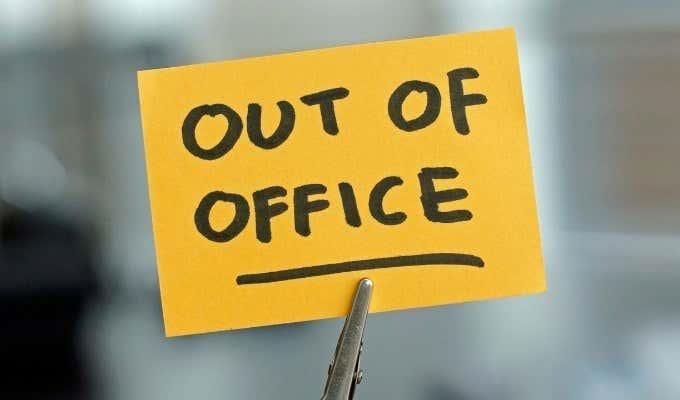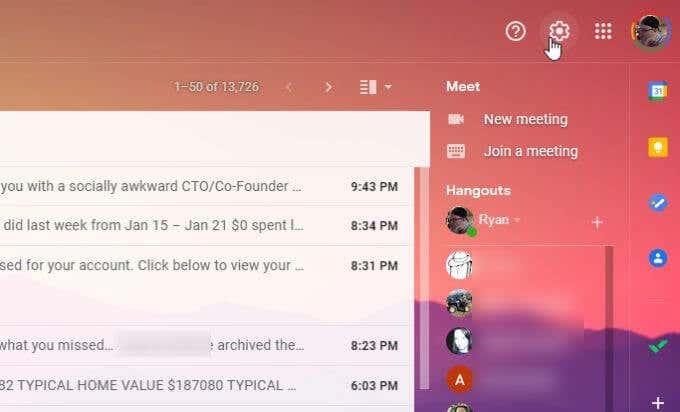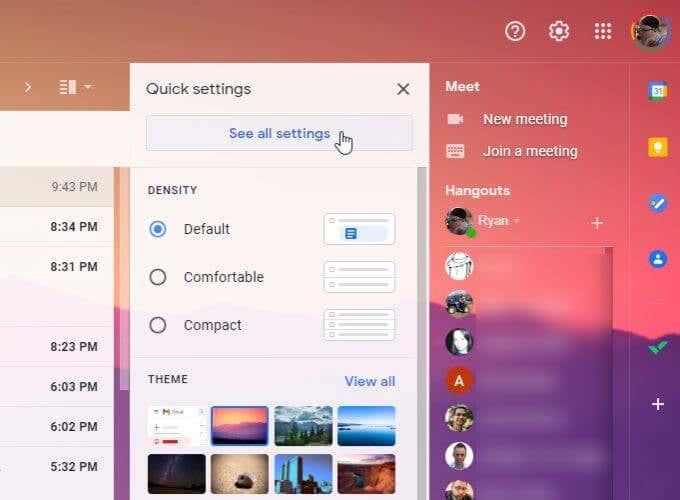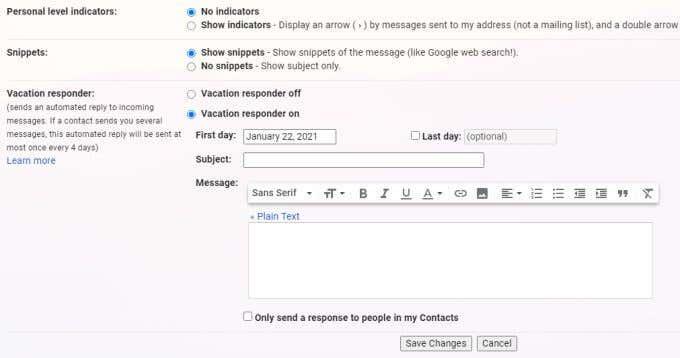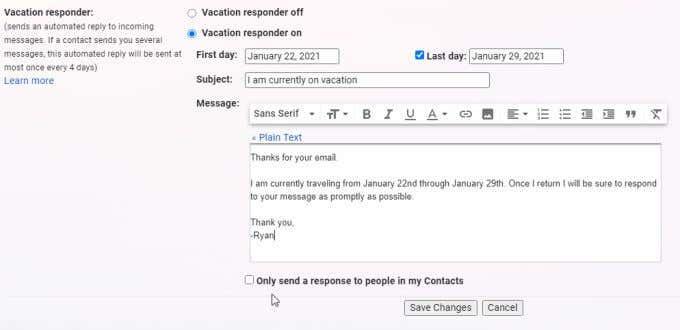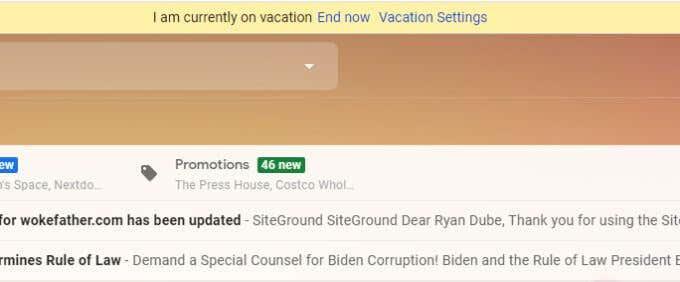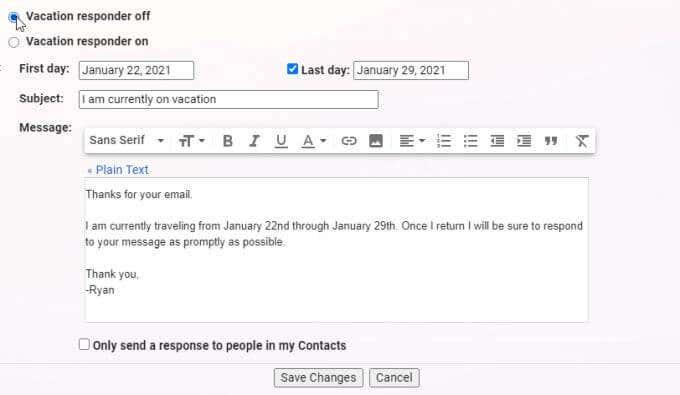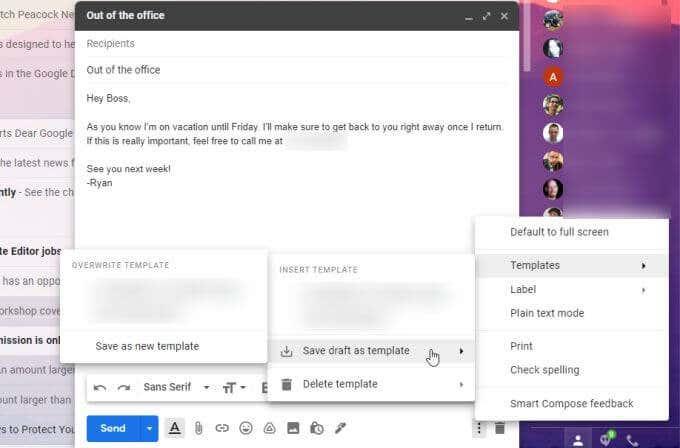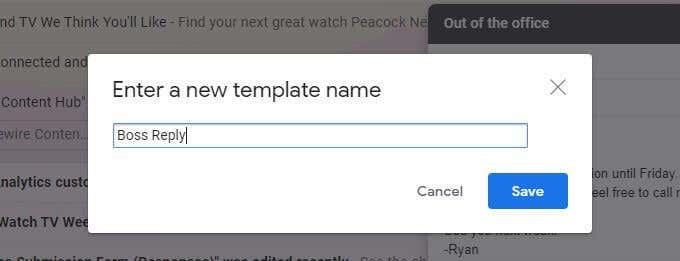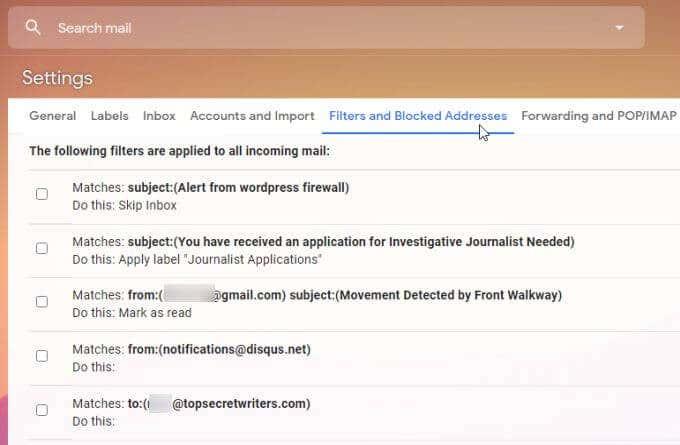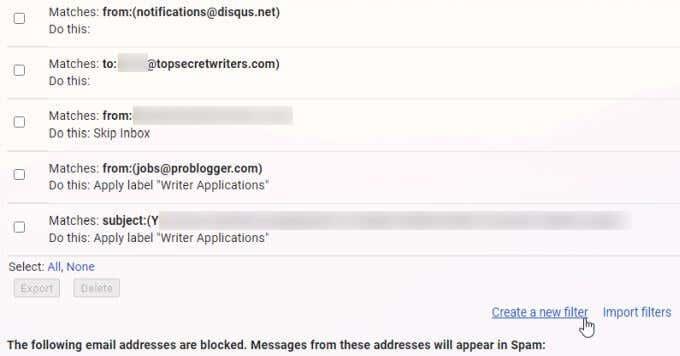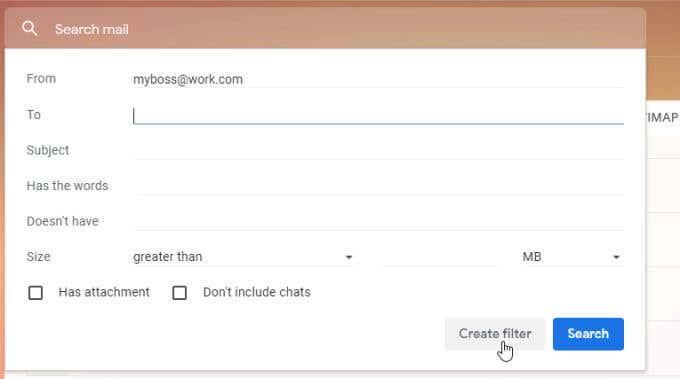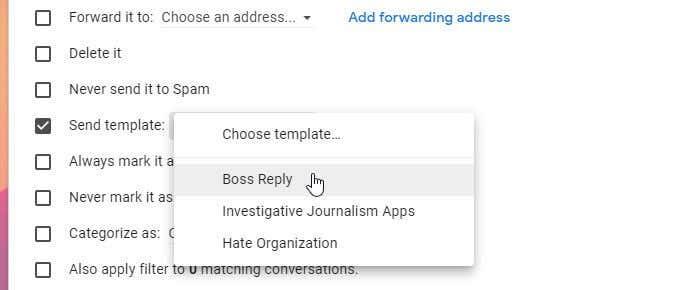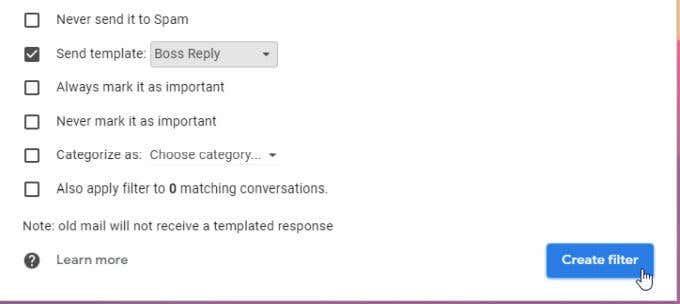Ja korporatīvajā vidē, piemēram, Outlook, izmantojat parastos e-pasta klientus, iespējams, esat pieradis iestatīt ārpus biroja atbildi . Vai zinājāt, ka arī pakalpojumā Gmail varat iestatīt atbildes ārpus biroja?
Tā kā lielākā daļa cilvēku izmanto Gmail kā savu personīgo e-pasta kontu, var būt noderīgi informēt cilvēkus, kad esat atvaļinājumā vai atvaļinājumā.
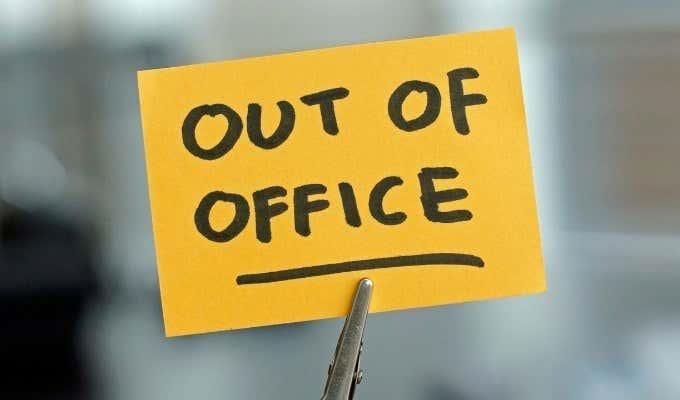
Pakalpojumā Gmail tas ir diezgan vienkārši, taču process nedaudz atšķiras no tā, pie kā esat pieradis programmā Outlook. Šajā rakstā uzzināsit, kā pakalpojumā Gmail iestatīt ārpus biroja, kā to atspējot un ko cilvēki var sagaidīt no jums, ja tas būs iespējots.
Kā iestatīt ārpus biroja pakalpojumu pakalpojumā Gmail
Ja kādu laiku gatavojaties doties atvaļinājumā un vēlaties brīdināt cilvēkus, ka, iespējams, nevarēsit atbildēt uz viņu e-pastu tik ātri kā parasti, atbilde ir ārpus biroja.
Lai sāktu veikt tālāk norādītās darbības, vispirms piesakieties savā Gmail kontā.
1. Gmail konta augšējā labajā stūrī atlasiet zobrata ikonu Iestatījumi .
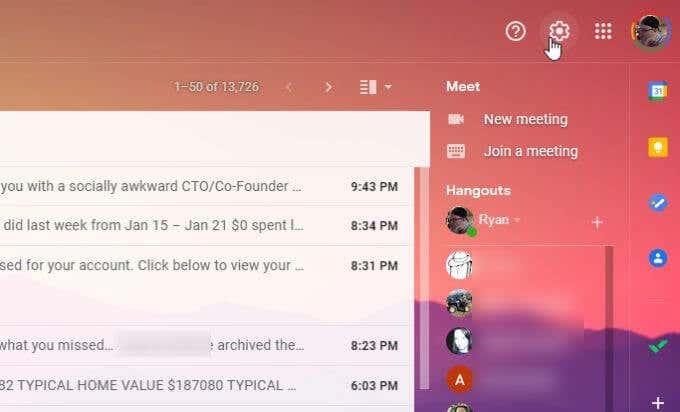
2. Iestatījumu saraksta augšdaļā atlasiet Skatīt visus iestatījumus .
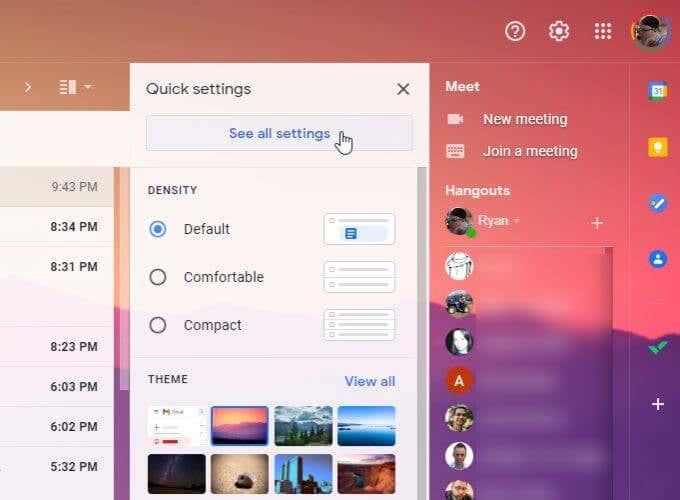
3. Ritiniet uz leju līdz sadaļai Atvaļinājuma atbildētājs apakšā. Mainiet iestatījumu uz Atvaļinājuma atbildētājs ieslēgts .
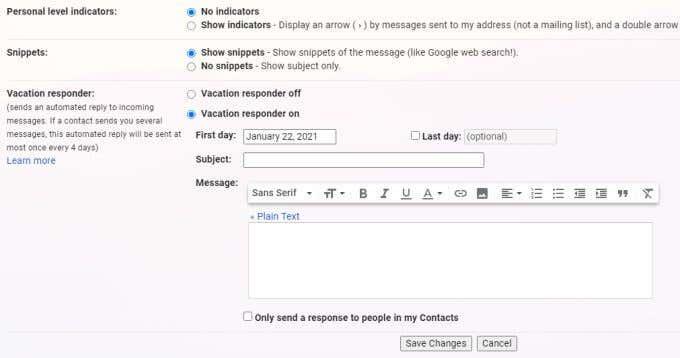
4. Izvēlieties atvaļinājuma pirmo dienu. Ierakstiet tēmas rindiņu un ziņojumu, uz kuru vēlaties automātiski atbildēt ikreiz, kad cilvēki nosūta jums e-pasta ziņojumu.
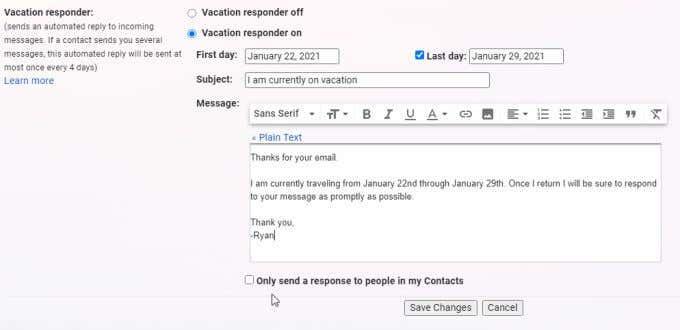
Aizpildot šo veidlapu, ņemiet vērā tālāk norādītās opcijas.
- Jums nav jāiespējo un jāatlasa pēdējā diena , taču ieteicams to darīt tikai tāpēc, lai neaizmirstu atstāt iespējotu automātisko atbildētāju.
- Pēc noklusējuma ziņojuma laukā tiek izmantots bagātinātā formatējuma redaktors, kurā varat izmantot formatēšanas joslu, lai formatētu ziņojuma tekstu. Ja virs ziņojuma lauka atlasīsit vienumu Vienkāršs teksts , formatējums tiks mainīts uz vienkāršu tekstu.
- Atlasiet opciju Sūtīt atbildi tikai personām no manām kontaktpersonām, ja vēlaties adresēt atvaļinājuma atbildētāja automātiskās atbildes tikai tām personām, kuras jau pazīstat, un ignorēt visas pārējās. Tā ir laba ideja, ja nevēlaties, lai svešinieki zinātu, ka esat ilgu laiku prom no mājām.
5. Atlasiet Saglabāt izmaiņas , lai iespējotu atvaļinājuma atbildētāju.
Kā pakalpojumā Gmail izslēgt ārpus biroja
Ir divi veidi, kā atspējot atvaļinājuma atbildētāju. Kamēr tas ir iespējots, iesūtnes augšdaļā tiks parādīts ziņojums par atbildētāja statusu.
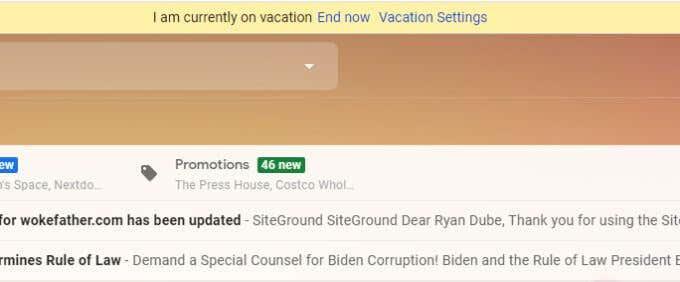
Varat atlasīt Beigt tūlīt , lai nekavējoties izslēgtu atbildētāju. Tas ir ātrs veids, kā to atspējot, atkārtoti nemeklējot Gmail iestatījumos, lai mainītu atbildētāja iestatījumus.
Tomēr, ja vēlaties Gmail iestatījumos atspējot automātisko atbildētāju, varat paziņojuma ziņojumā atlasīt Brīvdienu iestatījumi vai atgriezties savā Gmail iestatījumu logā.
Ritiniet atpakaļ līdz Gmail iestatījumu izvēlnes apakšdaļai, lai vēlreiz atrastu sadaļu Atvaļinājuma atbildētājs .
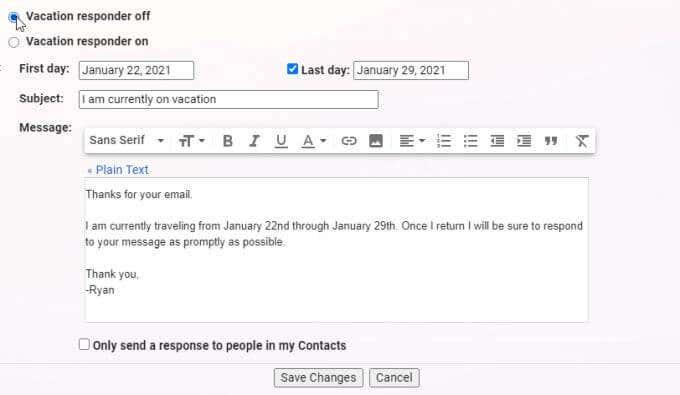
Atlasiet Atvaļinājuma atbildētājs izslēgts , lai atspējotu automātisko atbildētāju.
Piezīme. Tas nav jādara, ja laukā Pēdējā diena ir iestatīts atvaļinājuma beigu datums. Pēc šī datuma atvaļinājuma atbildētājs tiks automātiski atspējots.
Bet, ja vēlaties izslēgt atvaļinājuma atbildētāju pirms pēdējās dienas iestatījuma, iepriekš minētā procedūra darbosies.
Kā darbojas Gmail Vacation Responder
Ņemiet vērā: tā kā varat ievadīt tikai atvaļinājuma atbildētāja sākuma un beigu datumus, laiki tiek iestatīti automātiski pa e-pastu.
- Sākuma datums un laiks: 12:00 pusnakts
- Beigu datums Laiks: 23:59
Ja vēlaties, lai laiks sāktos pusnaktī pirms atvaļinājuma sākuma, iestatiet sākuma datumu vienu dienu agrāk nekā atvaļinājuma sākuma datums.
Personas, kas sūtīs jums e-pasta ziņojumu, kamēr esat iespējojis automātisko atbildētāju, jūsu Gmail kontā redzēs tālāk norādīto darbību.
- Cilvēki redzēs jūsu automātisko atbildi, kad viņi pirmo reizi nosūtīs jums ziņojumu. Ja viņi jums nosūtīs ziņojumu vēlreiz, automātiskā atbilde netiks nosūtīta.
- Ja pagājušas četras dienas un tā pati persona jums nosūtīs ziņojumu, automātiskā atbilde tiks aktivizēta vēlreiz.
- Ja rediģējat savu atbildi atvaļinājumā, taimeris sāk darboties no jauna, un ikviens, kurš nosūtīs jums ziņojumu pirmo reizi pēc rediģēšanas, saņems automātisku atbildi.
- Gmail ir pietiekami gudrs, lai automātiski neatbildētu uz ziņojumiem, kas tiek automātiski sakārtoti surogātpasta mapē vai adresātu sarakstos.
- Citi Gmail lietotāji redzēs jūsu statusu “ārpus biroja”, ja viņi sāks rakstīt jums e-pasta ziņojumu.
Izveidojiet viedākas atbildes ārpus biroja pakalpojumā Gmail, izmantojot filtrus
Ja vēlaties izveidot mērķtiecīgāku automātisko atbildi ar pielāgotiem ziņojumiem konkrētām personām, varat to izdarīt, izmantojot Gmail filtrus .
- Lai varētu izmantot filtru automātiskai atskaņošanai, jums ir jāizveido e-pasta veidne , ar kuru atbildēt. Lai to izdarītu, pakalpojumā Gmail izveidojiet jaunu e-pasta ziņojumu ar e-pasta ziņojumu, ar kuru vēlaties atbildēt. Pēc tam atlasiet trīs punktu izvēlni “Vairāk” loga apakšējā labajā stūrī un atlasiet Veidnes , atlasiet Saglabāt melnrakstu kā veidni un pēc tam atlasiet Saglabāt kā jaunu veidni .
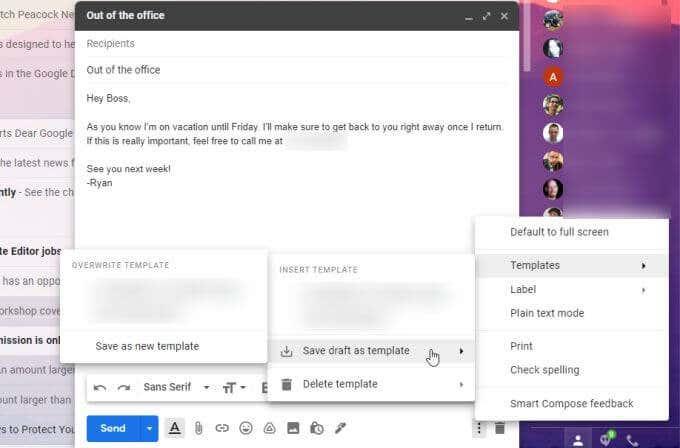
- Uznirstošajā logā piešķiriet veidnei nosaukumu.
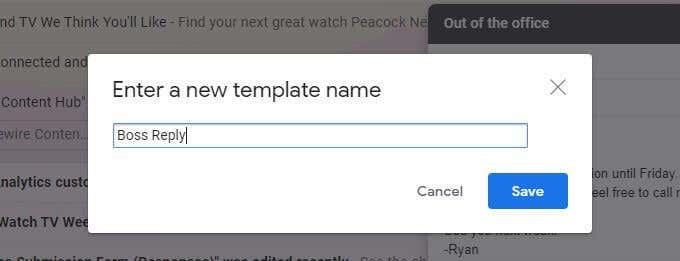
- Lai piekļūtu Gmail filtriem, atgriezieties Gmail iestatījumos. Iestatījumu loga augšdaļā atlasiet Filtri un bloķētās adreses .
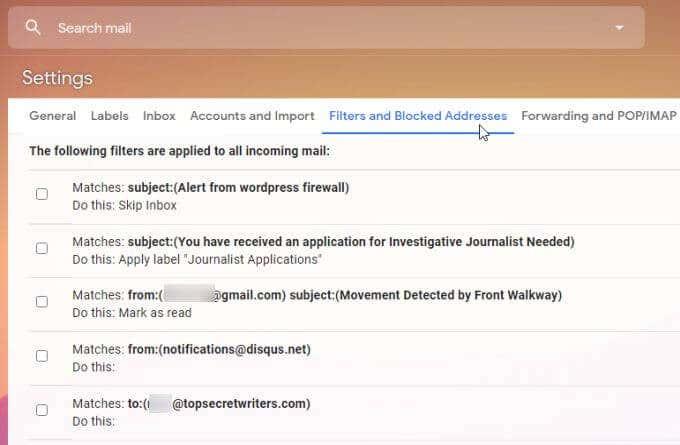
- Ritiniet līdz šīs lapas apakšdaļai un atlasiet Izveidot jaunu filtru .
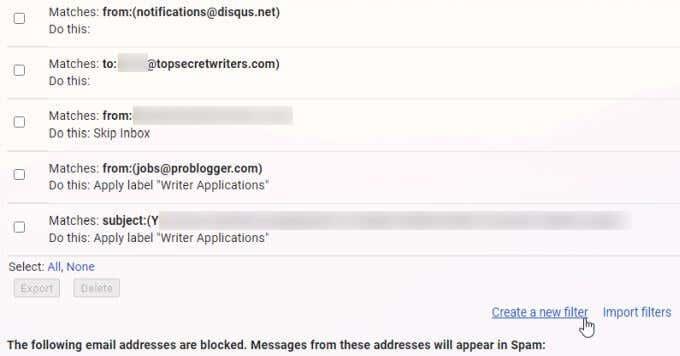
4. Veidlapas Izveidot filtru laukā No ierakstiet e-pasta adresi, uz kuru vēlaties automātiski atbildēt . Kad esat pabeidzis, atlasiet Izveidot filtru .
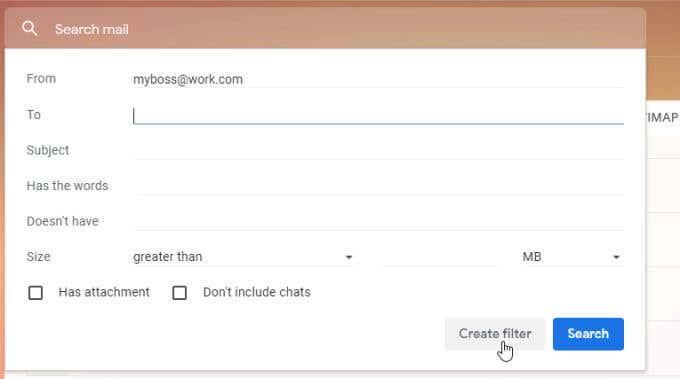
- Filtra izveides logā iespējojiet izvēles rūtiņu blakus Sūtīt veidni . Nolaižamajā lodziņā atlasiet Boss Reply veidni, ko izveidojāt iepriekš.
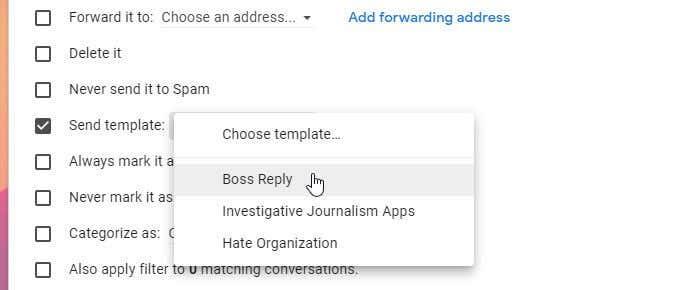
- Visbeidzot, vienkārši atlasiet pogu Izveidot filtru apakšā, un jaunais filtrs un automātiskā atbilde tagad ir aktīvs.
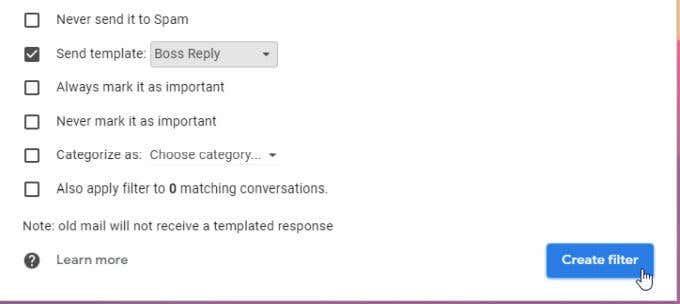
Tagad ikreiz, kad persona, kuras adrese ir norādīta filtrā, nosūtīs jums e-pasta ziņojumu, viņa saņems ārpus biroja atbildi ar jūsu izveidoto veidni.